Ponsel lipat Galaxy Z Fold 7 menawarkan pengalaman tampilan yang berbeda dengan ruang terluas yang pernah ada di seri Galaxy Z Fold. Berkat perangkat lunak yang dioptimalkan, pengguna dapat secara fleksibel memilih antara mode Multi View dan mode Standard View sesuai kebutuhan mereka.

Multi View: Ubah layar besar Anda menjadi alat multitasking yang hebat
Dengan ukuran layar utama yang unggul, mode Multi View pada Galaxy Z Fold 7 memungkinkan pembagian tata letak menjadi beberapa bingkai tampilan, membantu pengguna bekerja lebih nyaman dan menghemat pengoperasian.
Di aplikasi Pengaturan: menu utama ada di sebelah kiri sementara opsi terperinci muncul di sebelah kanan, mengurangi kebutuhan untuk kembali beberapa kali.
Di aplikasi Galeri: bilah sisi pintar muncul, memungkinkan Anda beralih dengan cepat antar album foto.
Di Samsung Notes, File Saya, dan Kalender: menampilkan konten secara paralel, memungkinkan Anda melacak beberapa informasi sekaligus, mengoptimalkan kinerja pekerjaan dan hiburan.
Berkat kemampuannya memanfaatkan seluruh ruang, Multi View cocok bagi mereka yang sering melakukan banyak tugas sekaligus atau perlu memantau beberapa konten secara paralel.
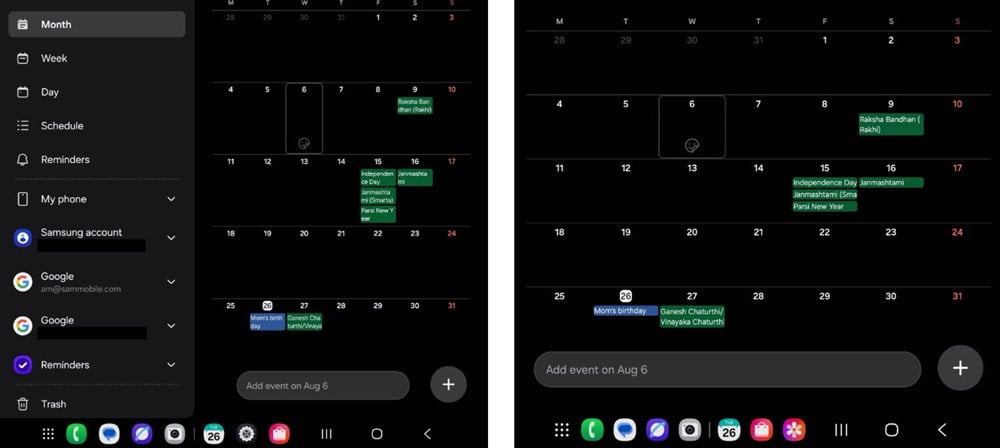
Tampilan Standar: Pengalaman yang familiar dan lebih bersih
Tampilan terpisah tidak selalu ideal. Untuk beberapa aplikasi, Tampilan Standar memberikan pengalaman yang lebih intuitif dan menyenangkan.
Pada aplikasi perpesanan seperti WhatsApp atau Google Messages: Mode standar membuat percakapan memenuhi seluruh layar, dengan font yang besar dan mudah dibaca, memberikan lebih banyak fokus dan imersi.
Saat menghibur atau menjelajahi konten: antarmuka tampak seperti pada telepon biasa, bersih dan tidak terlalu mengganggu.
Tampilan Standar cocok bagi mereka yang menghargai minimalis dan ingin menikmati layar besar tanpa dipisahkan oleh beberapa bingkai tampilan.
Cara beralih antara Multi View dan Standard View di Galaxy Z Fold 7
Pengguna dapat dengan mudah mengubah pengalaman tampilan hanya dengan beberapa langkah di pengaturan:
Buka Pengaturan.
Navigasi ke Tampilan → Tata letak layar dan perbesar.
Pilih Multi View atau Standard View tergantung kebutuhan Anda.
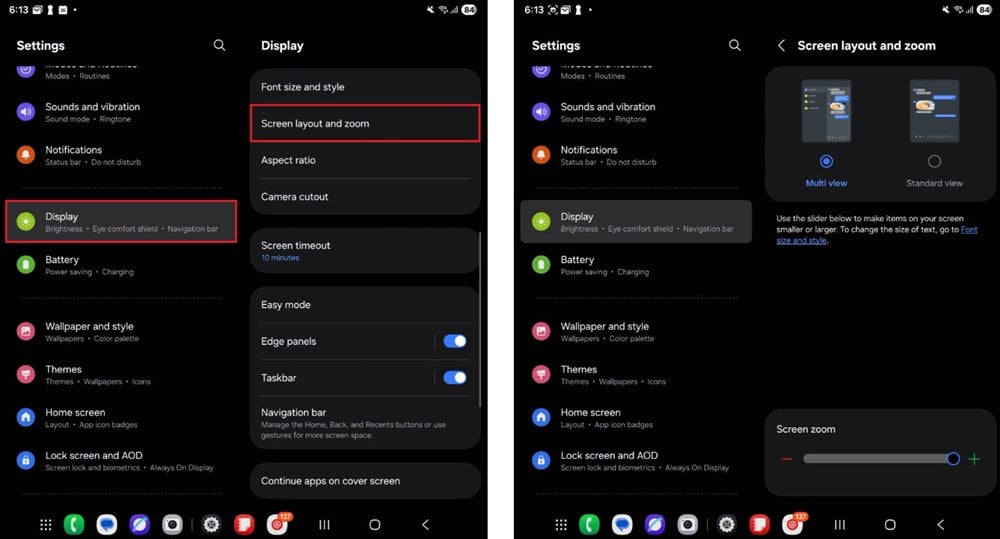
Pilihan mana yang tepat untuk Anda?
Multi View: dioptimalkan untuk pekerjaan, pencatatan, pengeditan dokumen, atau manajemen berkas.
Tampilan Standar: cocok untuk mengirim pesan teks, hiburan, dan membaca konten.
Fleksibilitas ini merupakan kekuatan Galaxy Z Fold 7, mengubah telepon pintar yang dapat dilipat tidak hanya menjadi perangkat seluler kelas atas, tetapi juga alat serbaguna yang dapat disesuaikan menurut kebiasaan penggunaan.
Menurut Sam Mobile
Sumber: https://baovanhoa.vn/nhip-song-so/meo-tan-dung-galaxy-z-fold-7-chuyen-doi-che-do-hien-thi-thong-minh-164030.html


![[Foto] Sekretaris Jenderal To Lam memimpin rapat Komite Pengarah Pusat tentang pencegahan dan pemberantasan korupsi, pemborosan dan negativitas](https://vphoto.vietnam.vn/thumb/1200x675/vietnam/resource/IMAGE/2025/9/29/fb2a8712315d4213a16322588c57b975)
![[Foto] Sekretaris Jenderal To Lam menghadiri upacara perayaan ulang tahun ke-80 sektor pos dan telekomunikasi dan ulang tahun ke-66 sektor sains dan teknologi.](https://vphoto.vietnam.vn/thumb/1200x675/vietnam/resource/IMAGE/2025/9/29/8e86b39b8fe44121a2b14a031f4cef46)
![[Foto] Banyak jalan di Hanoi terendam banjir akibat dampak badai Bualoi](https://vphoto.vietnam.vn/thumb/1200x675/vietnam/resource/IMAGE/2025/9/29/18b658aa0fa2495c927ade4bbe0096df)

![[Foto] Sekretaris Jenderal To Lam menerima Duta Besar AS untuk Vietnam Marc Knapper](https://vphoto.vietnam.vn/thumb/1200x675/vietnam/resource/IMAGE/2025/9/29/c8fd0761aa184da7814aee57d87c49b3)
![[Foto] Ketua Majelis Nasional Tran Thanh Man memimpin Konferensi ke-8 wakil Majelis Nasional penuh waktu](https://vphoto.vietnam.vn/thumb/1200x675/vietnam/resource/IMAGE/2025/9/29/2c21459bc38d44ffaacd679ab9a0477c)



























































































Komentar (0)